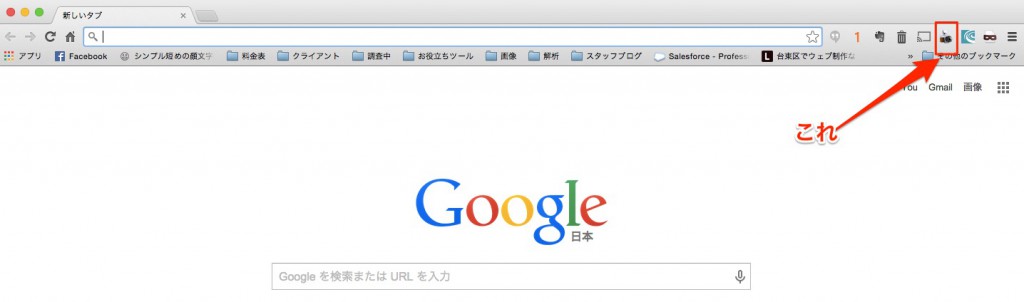販促担当者必須アイテム|Webpage Screenshot (ウェブページスクリーンショット)

またもやスマホの調子が悪い岡田です。そろそろ買い換えようかと思っていますが、どの機種にしようか、決まらないのです。 やっぱりスマホはAndroidがいいと思ってしまうのです。。。誰かオススメ教えてください。
今日は、お客様から以前お問い合わせがあった、「ホームページを印刷するときにレイアウトが崩れちゃうんですが。。。」にお答えします。
ホームページを普通に印刷するとレイアウトが崩れたり、印刷されない画像があったり、無駄に長くなったりするときありますよね?
そんなときには、Chrome拡張機能のWebpage Screenshot(ウェブページスクリーンショット)を使うと便利です。
目次
- Webpage Screenshot(ウェブページスクリーンショット)て何ができるの?
- どうやって使うの?
- まとめ
Webpage Screenshot(ウェブページスクリーンショット)て何ができるの?
Chrome拡張機能なので、Chromeでホームページを見ている時にしか使えません!パソコンは、Windowsでも、Macでも使用可能です。
ざくーっと何ができるかを説明すると、
1.表示されたホームページを今自分が見ている通りにスクリーンショットがとれる(画面コピーができる)
2.スクロールしないと表示されない部分も含む、そのページ全体のスクリーンショットがとれる
3.1や、2にコメントや、印などがつけられる
4.1、2、3を様々な形式で保存、出力(印刷)できる。主な保存形式:jpg、pdf、webページ(保存urlを取得できる)
5.自分のパソコンに保存することはもちろん、そのまま、リンクを人に送ることができる。
どうやって使うの?
ダウンロードして Chromeに追加します。ここからダウンロードできます。Webpage Screenshotダウンロード
ダウンロードすると、ブラウザ右上にこのマークがつきます。
印刷やスクリーンショットをとりたいサイトを表示させてクリックする
Webpage Screenshotのマークをクリックするとメニューが出てきます。いくつかメニューがありますが、今回は2つに絞って紹介します。
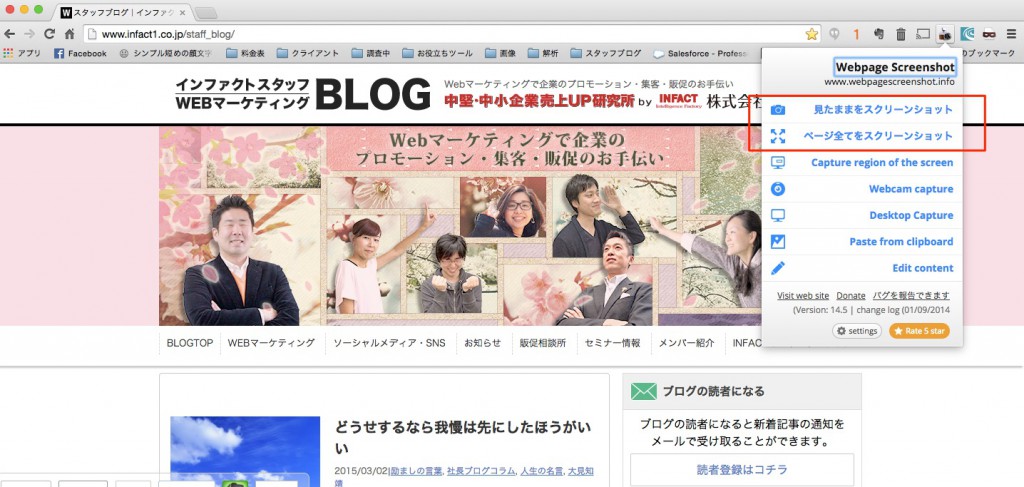 「見たままをスクリーンショット」
「見たままをスクリーンショット」
そのままですが、今ブラウザに表示されている部分だけのスクリーンショットをとります。
「ページ全てをスクリーンショット」
これがとくに便利なのですが、スクロールしないと表示されない部分も全て1ページ丸ごとスクリーンショットできます。
落書き(コメント)を書く
これも実際、感覚的に触ってみていただきたいのですが、主なものだけ。
↓赤い四角で囲ったメニューを使い、青いコメントを入れました。これは、修正依頼を出すときなんかに便利ですね。
※ただし、コメントを入れる量が多い場合は、印刷して手書きで入れていった方がいいので、ご注意を(笑)
出力形式を選択する出力形式や保存形式を選択します。ここもよく使うものだけ紹介します。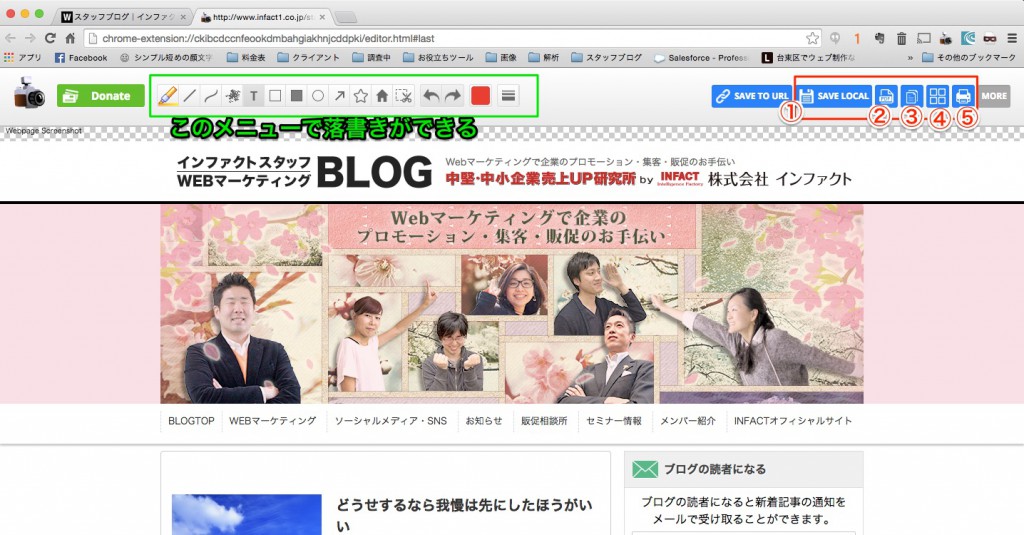 ①:JPG形式でパソコン(ローカル)に保存できます。
①:JPG形式でパソコン(ローカル)に保存できます。
②:PDFで指定するフォルダに保存できます。
③:スクリーンショットをコピーしている状態にできます。
ファイルとして残しておく必要がなく、他のファイル(パワーポイントやエクセル、ワードなど)に貼り付けたいときに便利です。
④:いろんなサイズで保存できます。これは説明しずらいので、一度押してみてください(笑)
⑤:印刷できます。
まとめ
いかがでしたか?とくに縦に長いページをスクリーンショットしたり、印刷するには非常に便利ですっ!!とってもお勧めですので、ぜひ使ってみてくださいね〜♪
インファクト編集部
最新記事 by インファクト編集部 (全て見る)
- 【Google Chat】グーグルチャットツールの使い方|Google Workspace - 2024年1月19日
- 【最新】Canva Docsの使い方|おしゃれで見やすい文章作成ツール - 2023年9月1日
- 【パラメーターとは】Googleアナリティクスでパラメーターの表示方法 - 2023年8月16日